
Lesley Fowler
0
4808
1048
Windows 10 build 1809 přichází do vašeho počítače brzy. Oficiální datum vydání je 2. října 2018, ale spuštění může trvat mnoho měsíců. Ukážeme vám, jak můžete získat nejnovější aktualizaci funkce právě teď nebo jak ji co nejdéle odložit, pokud nechcete upgradovat.
Kterou verzi Windows máte?
Nejprve zjistěte, kterou verzi systému Windows používáte. Jak zjistit, jakou verzi systému Windows 10 máte Jak zjistit, jakou verzi systému Windows 10 máte Zde je návod, jak zkontrolovat verzi systému Windows 10, najít nejnovější verzi systému Windows 10 a více. právě teď.
Pokud používáte Windows 10, přejděte na Start> Nastavení> Systém> O aplikaci a zkontrolujte, co se říká pod Specifikace systému Windows.
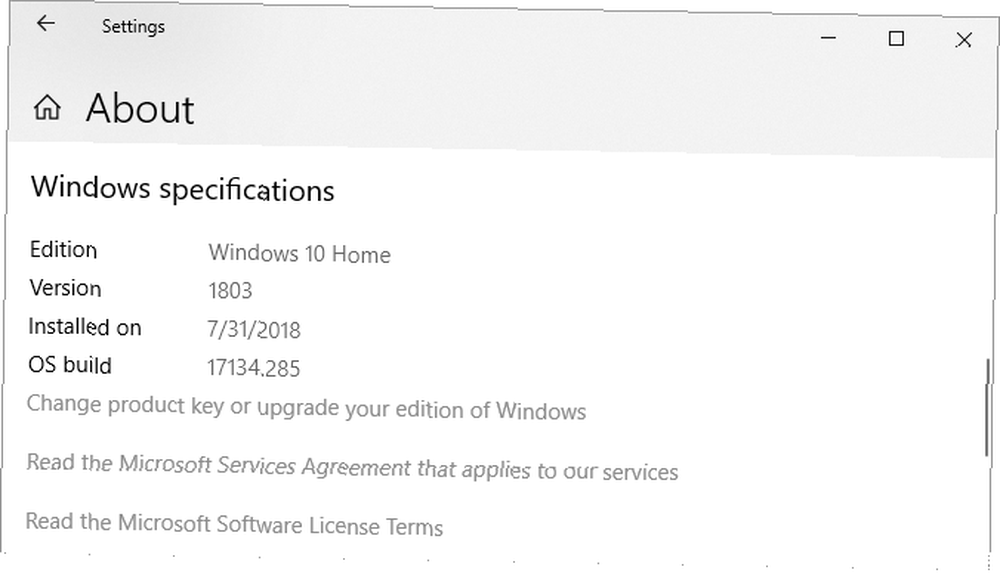
Pro rychlou kontrolu, která funguje na jakékoli verzi Windows, stiskněte Windows + Q, typ vítěz, a zasáhnout Vstoupit.

Pokud stále používáte Windows 7 nebo 8, jediným způsobem, jak upgradovat na Windows 10, je nyní zakoupit si kopii a nainstalovat ji. Začátkem tohoto roku společnost Microsoft uzavřela mezeru, která umožňovala bezplatnou aktualizaci systému Windows 10, kterou můžete stále upgradovat na systém Windows 10 zdarma! Stále můžete upgradovat na Windows 10 zdarma! Ukazuje se, že stále můžete zdarma upgradovat na Windows 10 - a to nezahrnuje morálně pochybné akce jiných bezplatných metod upgradu. .
Jak ne upgradovat Windows 10
Neupgradování na nejnovější verzi systému Windows 10 zůstává rozumnou volbou. Maximalizujete svůj čas při stabilní instalaci a vyhnete se chybám. Zda může dočasně zpozdit aktualizaci systému Windows 10. října 2018, závisí na verzi systému Windows.
Windows 10 Home
Jako domácí uživatel můžete dočasně deaktivovat Windows Update 7 způsobů, jak dočasně vypnout Windows Update v systému Windows 10 7 způsobů, jak dočasně vypnout Windows Update v systému Windows 10 Windows Update udržuje váš systém opravený a bezpečný. V systému Windows 10 jste na milostném rozvrhu společnosti Microsoft, pokud neznáte skrytá nastavení a vylepšení. Udržujte Windows Update pod kontrolou. nastavením internetového připojení na měřené.
Jít do Start> Nastavení> Síť a internet> Wi-Fi, vyberte síť, ke které jste připojeni, a přepněte jezdec pod Nastavit jako měřené připojení na Na. Tato cesta nyní funguje také Ethernet spojení. Jakmile se připojíte k neměřené síti Wi-Fi nebo LAN, Windows Update začne znovu stahovat aktualizace.

Toto je bohužel pouze dočasné řešení. Přestože to může trvat mnoho týdnů, měli byste se připravit na blížící se upgrade, který na vás Windows Update nakonec upadne.
Windows 10 Pro, vzdělávání a podnikání
Pokud se nacházíte v jednom z těchto vydání systému Windows 10, máte luxus dočasně odkládat aktualizace funkcí.
Na pozastavit aktualizace až na 35 dní, zamiřte Nastavení> Aktualizace a zabezpečení> Windows Update> Pokročilé možnosti a pod Pozastavit aktualizace, přesuňte jezdec do Na pozice. Po obnovení aktualizací budete muset nainstalovat nejnovější aktualizace, abyste mohli službu Windows Update znovu pozastavit.
Na odložit aktualizace, zůstat v Pokročilé možnosti okno. Pod Zvolte, kdy jsou nainstalovány aktualizace, vyberte, na kolik dní chcete odložit aktualizaci funkce; maximum je 365 dní. Pokud nechcete dostávat aktualizace zabezpečení, vyberte pro kvalitní aktualizace nulové dny.
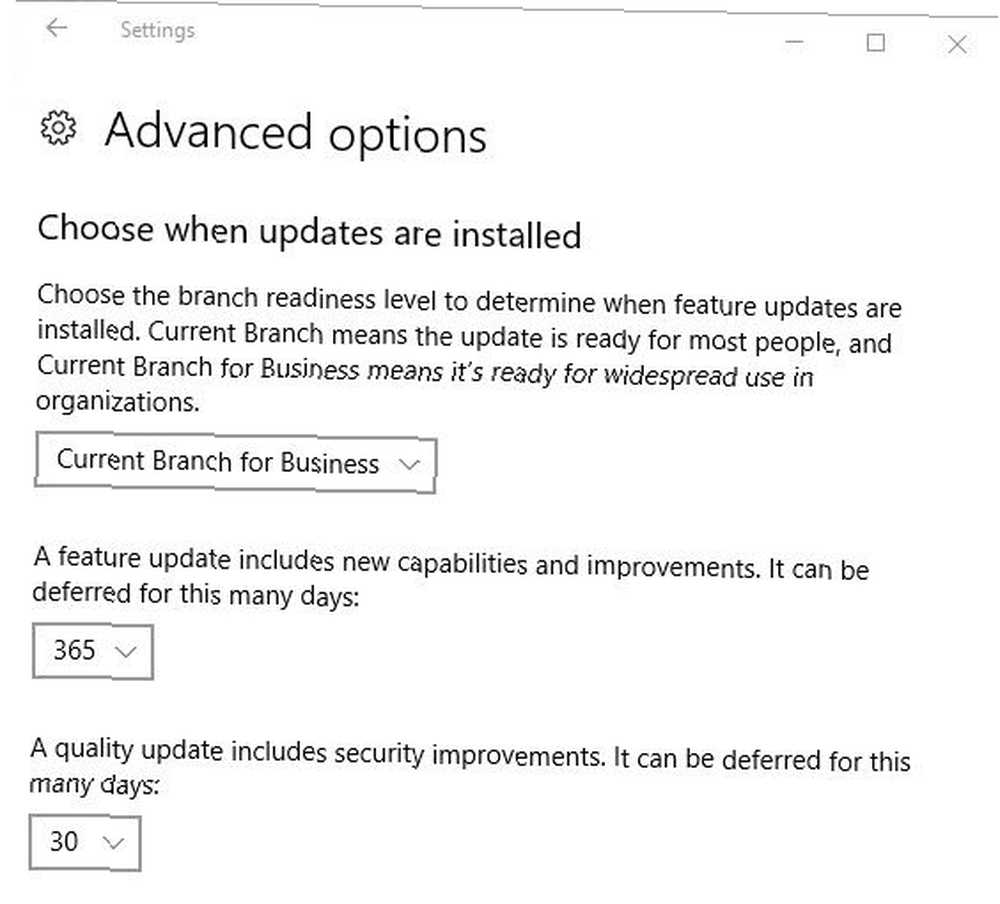
Stáhla se aktualizace, ale zatím nejste připraveni k instalaci? Můžete jej odložit ještě jednou o týden. Jít do Nastavení> Aktualizace a zabezpečení> Windows Update a vyberte Restartujte možnosti. Zde můžete naplánovat čas a datum čekající aktualizace, a to až 7 dní v budoucnosti.
Příprava upgradu systému Windows 10
Chcete-li upgradovat na aktualizaci z října 2018, měli byste používat verzi 1803, známou také jako aktualizace z dubna 2018. Pokud je to vaše verze pro Windows, je dobré jít. Před upgradem však zaškrtněte tyto předinstalační úlohy:
- Vytvořte jednotku pro obnovení systému Windows.
- Zálohujte své produktové klíče.
- Povolit obnovení systému.
- Zálohujte si důležitá data.
V systému Windows nikdy nevíte, co by se mohlo pokazit. Buďte tedy připraveni a provádějte úklid Windows. Podrobné pokyny naleznete v našem článku o tom, co dělat, než provedete upgrade na aktualizaci Windows 10 Fall Creators Update. Proveďte to před každou aktualizací nebo instalací systému Windows 10. Proveďte to před každou aktualizací nebo instalací systému Windows 10. Windows 10 dostane hlavní aktualizace dvakrát ročně, plus měsíční aktualizace. Před spuštěním služby Windows Update vám ukážeme, co byste měli udělat. Nyní může přijít Patch Tuesday! .
Nejnovější sestavení: Staňte se zasvěceným Windows
Vzhledem k tomu, že Windows Insider jako první testuje nové sestavení Windows 10, Windows Insider jako první testuje nové sestavení Windows 10 jako Insider Windows Insider pro Windows je první, kdo testuje nové sestavení Windows 10. Jsou také prvními, kteří trpí chybami. Zde vám ukážeme, jak se připojit nebo opustit program a jak sdílet ..., vždy budete spouštět nejnovější verze systému Windows 10. Je to rychlý pruh k novým funkcím, ale také riskujete, že budete čelit nesčetným chybám a problémům s operačním systémem. Jste připraveni na výzvu?
Jak se připojit k programu Windows Insider
Chcete-li se stát insiderem Windows, musíte projít následujícími kroky:
- Zaregistrujte se do programu Windows Insider Program. Budete potřebovat účet Microsoft.
- Nezapomeňte se přihlásit k systému Windows pomocí svého účtu Microsoft. Výhody a nevýhody používání účtu Microsoft v systému Windows Výhody a nevýhody používání účtu Microsoft v systému Windows Jeden účet Microsoft vám umožňuje přihlásit se k široké škále služeb a aplikací společnosti Microsoft. Představujeme vám výhody a nevýhody používání účtu Microsoft v systému Windows. : Jít do Start> Nastavení> Účty> Vaše informace změnit způsob přihlášení.
- Zaregistrujte svůj počítač se systémem Windows 10: Přejděte na Start> Nastavení> Aktualizace a zabezpečení> Program Windows Insider> Začínáme přihlásit se.
Budete muset propojit svůj účet Microsoft a zvolit větev Windows Update Windows 10 Aktualizace a obslužné větve vysvětleny Windows 10 Aktualizace a obslužné větve vysvětleny Každé sestavení Windows 10 prochází několika fázemi testování a aktualizací. Ukážeme vám vaši pozici v tomto řetězci. Složitost vás může překvapit. . Doporučujeme pomalý zvonění.
Dvakrát ročně, když se sestavení Windows Insider přizpůsobí nejnovějšímu sestavení, které společnost Microsoft rozšiřuje na veřejnosti (sestavení RTM), budete moci program Insider ukončit, aniž byste museli přeinstalovat. Když je tomu tak, zamiřte Start> Nastavení> Aktualizace a zabezpečení> Program Windows Insider a klikněte Zastavit vytváření náhledů zasvěcených.

Nejnovější stabilní verze systému Windows 10
Být Windows Insider znamená, že budete často spouštět buggy verze Windows 10. Bezpečnou volbou je počkat na stabilní vydání Windows 10 a použít jednu z následujících tras upgradu.
Upgradujte na Windows 10 verze 1809 prostřednictvím Windows Update
Až bude počítač připraven k upgradu, obdržíte aktualizaci říjen 2018 prostřednictvím služby Windows Update. Stojí za to být trpělivý. Pokud společnost Microsoft nemá spolehlivá data pro váš hardware nebo pokud zasvěcenci s vašimi technickými údaji zažili mnoho problémů, nemusí se aktualizace na nějaký čas zavést do vašeho systému..
Chcete-li zkontrolovat, zda jste připraveni upgradovat, jděte na Start> Nastavení> Aktualizace a zabezpečení> Windows Update a klikněte Kontrola aktualizací. Po stažení aktualizace se zobrazí zde.
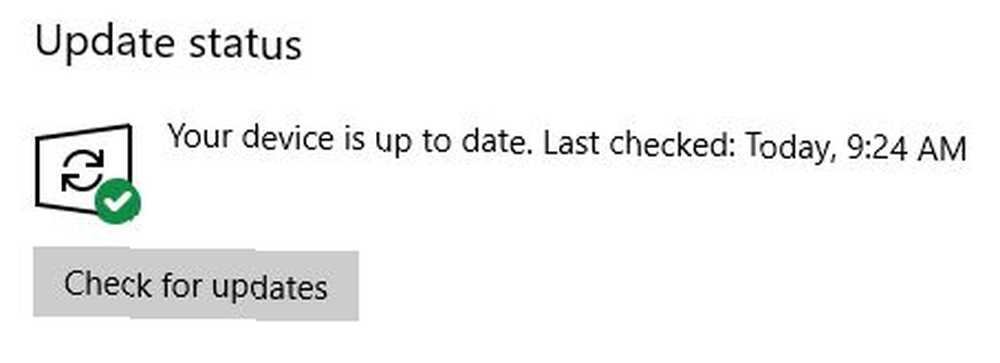
Než budete moci upgradovat na novou sestavení, musíte nainstalovat všechny čekající aktualizace zabezpečení. Ujistěte se, že jste pozastavit nebo odložit aktualizace funkcí pod Pokročilé možnosti.
Ruční instalace systému Windows 10 pomocí nástroje Media Creation Tool
Pokud si Windows Update nemyslí, že je řada na vás, můžete vynutit upgrade pomocí Microsoft Windows 10 Media Creation Tool (otevřete tento odkaz v Microsoft Edge).
Můžete kliknout na ikonu Nyní aktualizovat odkaz pro spuštění nástroje Update Assistant a zahájení upgradu přímo z webu.

Nebo klikněte Stáhnout nástroj nyní Příprava instalačního média systému Windows 10 Jak vytvořit instalační médium systému Windows 10 Jak vytvořit instalační médium systému Windows 10 Bez ohledu na to, jak jste se dostali k systému Windows 10, existuje způsob, jak vytvořit vlastní instalační médium. Dříve nebo později to budete možná potřebovat. Ukážeme vám, jak se připravit. pro čistou instalaci.
Podrobný průvodce používáním nástroje Windows 10 Media Creation naleznete v článku propojeném v předchozím odstavci.

Pokud upgradujete Windows 10?
Závisí to na verzi systému Windows, kterou právě používáte. Obecně společnost Microsoft přestane podporovat každou verzi systému Windows 10 18 měsíců po svém počátečním vydání.

Windows 10 Home, verze 1709 nebo 1803
Měli byste počkat, až bude aktualizace k dispozici prostřednictvím Windows Update. Dokonce i tehdy je bezpečnější odložit aktualizaci funkce a počkat o něco déle, dokud společnost Microsoft neopraví běžné chyby. Kompletní průvodce řešením problémů s aktualizací tvůrců pádu systému Windows 10 Kompletní průvodce řešením problémů s aktualizací tvůrců pádu systému Windows 10 Došlo k aktualizaci aktualizací tvůrců pádu systému Windows 10 Chyba? Našli jste správné místo k hledání oprav. Zde jsou řešení nejčastějších problémů. . Ačkoli se můžete vrátit zpět k předchozí verzi Windows 3 Způsoby, jak downgradovat Windows 10 a vrátit se zpět na Windows 7 nebo 8.1 Neomezeně 3 způsoby, jak downgradovat Windows 10 a vrátit se zpět na Windows 7 nebo 8.1 Neomezeně jste upgradovali na Windows 10 a zajistili tak zdarma kopii nebo byly násilně upgradovány. Sdílíme tři triky, které vám pomohou downgrade nyní nebo později a ušetří vás, pokud vaše aktualizace selže. pro 10 dní (dříve 30 dní), nestojí to za problémy.
Navíc, pokud v současné době používáte Windows 10 Fall Creators nebo Update April 2018, budete i nadále dostávat bezpečnostní opravy do dubna nebo listopadu 2019. Momentálně není spěch aktualizovat, takže si udělejte čas.
Starší verze systému Windows 10 Home
Jediný čas, kdy byste měli upgradovat, je, když skončí podpora vaší aktuální verze systému Windows 10. To se stane, když skončí podpora systému Windows 10 To se stane, když skončí podpora systému Windows 10 Původní verze systému Windows 10 již společnost Microsoft nepodporuje. Zde je vše, co potřebujete vědět o životním cyklu Windows, včetně toho, jak můžete upgradovat a zůstat v bezpečí. . Ale to se nestane mnoho let.
Původní verze systému Windows 10, verze 1507, stejně jako verze 1511 (Fall Update), 1607 (Anniversary Anniversary) a 1703 (Creators Update) dosáhly konce své služby. Pokud stále používáte některou z těchto verzí, již nedostáváte bezpečnostní opravy a měli byste okamžitě upgradovat.
Pokud vaše zařízení podporuje aktualizaci z října 2018 a používáte verzi Windows 10 před rokem 1803, doporučujeme počkat na vydání nejnovější aktualizace funkce a poté provést ruční upgrade pomocí nástroje Windows Media Creation Tool, jak je popsáno výše.
Pokud byste uvízli ve starší verzi, protože váš počítač nemůže upgradovat, je zde stříbrná podšívka! Pro systémy, které vidí a “Windows 10 již není na tomto počítači podporován” Chyba při pokusu o upgrade, Microsoft rozšířil podporu až do roku 2023.
Společnost Microsoft uvedla tuto výjimku pro počítače používající procesor Clover Trail společnosti Intel, ale může se rozšířit i na další nepodporovaný hardware..
“Abychom udrželi naše zákazníky v bezpečí, poskytujeme aktualizace zabezpečení pro tato konkrétní zařízení s aktualizací výročí systému Windows 10 do ledna 2023, která je v souladu s původním prodlouženým obdobím podpory systému Windows 8.1.”
Windows 10 Enterprise and Education Edition
Uživatelé systému Windows 10 Enterprise a Education mohou k výše uvedeným datům přidat dalších šest měsíců. Začátkem tohoto roku společnost Microsoft uvedla:
“Windows 10, verze 1511, 1607, 1703 a 1709, budou i nadále dostávat měsíční servisní aktualizace zdarma po dobu 6 měsíců po ukončení servisních dat. Aktualizace pouze pro zabezpečení jsou k dispozici prostřednictvím všech běžných kanálů včetně: Windows Update (WU / WUfB), WSUS, katalogu aktualizací a řešení správy podniku a jsou dodávány jako standardní kumulativní balíčky aktualizací.”
A:
“Některé verze vydání Enterprise and Education budou mít možnost dalšího placeného rozšíření pro oprávněné multilicenční zákazníky. Zákazníci by měli kontaktovat svůj tým účtů společnosti Microsoft, kde získají další informace o placeném programu.”
Vítejte v budoucnosti Windows
Dobrou zprávou je, že nejnovější verze systému Windows 10 unese váš počítač pouze asi 30 minut. Společnost Microsoft optimalizovala proces instalace a umožnila spuštění mnoha instalačních kroků na pozadí. To znamená, že můžete stroj ještě déle používat, než budete muset restartovat.
Jakmile úspěšně upgradujete na aktualizaci Windows 10. října, znovu zkontrolujte všechna nastavení týkající se ochrany osobních údajů. 7 Výchozí nastavení systému Windows 10, kterou byste měli zkontrolovat okamžitě 7 Výchozí nastavení systému Windows 10, který byste měli zkontrolovat okamžitě Společnost Microsoft učinila s Windows 10 pochybná rozhodnutí. jeho výchozího nastavení by nemělo zůstat samo. Ukážeme vám, jak zlepšit soukromí, šetřit šířku pásma, omezit rozptylování a mnoho dalšího. a obnovit vaše preference. Můžete také chtít nastavit nebo deaktivovat nové funkce.











